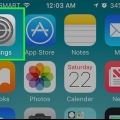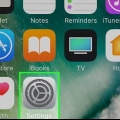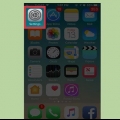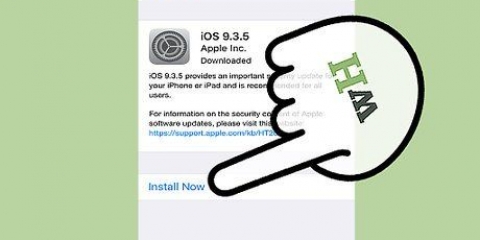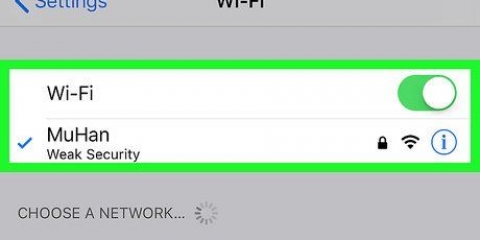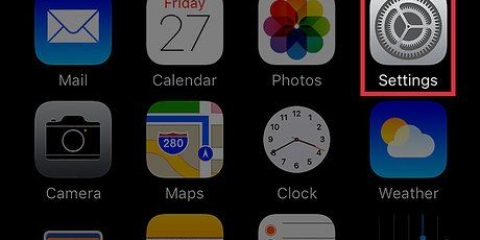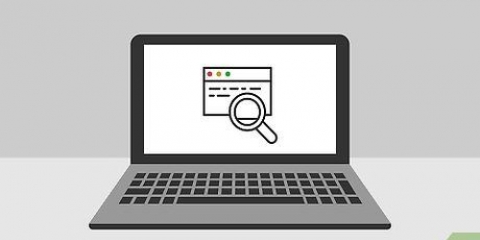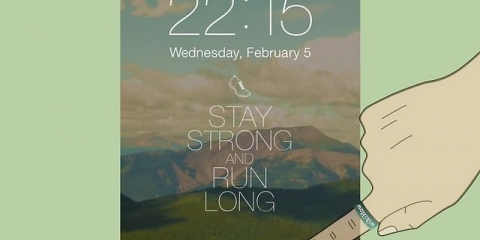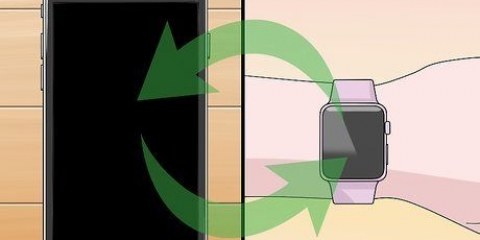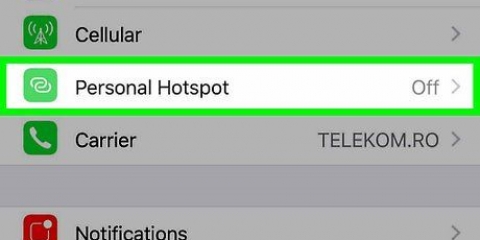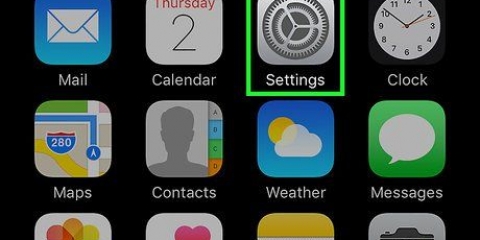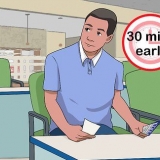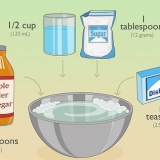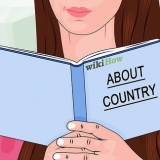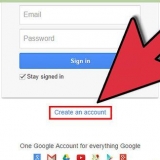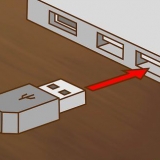Gebruik dieselfde Apple ID as op jou ou foon. Maak seker daar is regmerkies langs jou nuwe foonnommer en Apple ID onder "Jy kan bereik word deur iMessage by".




Maak seker dit is dieselfde Apple ID-rekening waarmee jy by iMessage aangesluit het. Maak seker dat jou nuwe foonnommer en Apple ID albei gemerk is onder "Jy kan deur FaceTime bereik word by".
Verander jou primêre apple id-foonnommer op 'n iphone
Inhoud
Hierdie tutoriaal sal jou leer hoe om die telefoonnommer waarop jy aangemeld is by jou Apple ID-rekening te verander. Om jou foonnommer te verander, moet jy eers by FaceTime en iMessage op jou ou iPhone afmeld. Meld dan aan met jou Apple ID-rekening op jou nuwe iPhone.
Trappe
Deel 1 van 2: Vee jou ou telefoonnommer uit

1. Maak jou ou iPhone se instellings oop. Dit is die grys ratvormige ikoon wat jy op een van jou tuisskerms kan vind.
- Dit kan ook in `n gids genaamd `Utilities` wees.
- Meld af by iMessage en FaceTime om jou foonnommer van jou Apple ID te ontkoppel.

2. Rollees af en tik Boodskappe.

3. Rollees af en tik Stuur & ontvang.

4. Tik jou Apple ID-e-posadres. Jy sal dit aan die bokant van jou skerm vind.

5. Tik op Meld af.

6. Tik Boodskappe om terug te gaan.

7. Tik Instellings om terug te gaan.

8. Tik FaceTime. Dit is direk onder Boodskappe.

9. Tik op Jou Apple ID-e-posadres. Jy kan dit aan die bokant van jou foon se skerm vind.

10. Tik op Meld af. Jy het nou jou ou foonnommer van jou Apple ID-rekening ontkoppel.
Oproepe of boodskappe na jou ou foon sal nie meer verskyn op ander Apple-toestelle wat met jou Apple ID aangemeld is nie.
Deel 2 van 2: Stel `n nuwe telefoonnommer op

1. Maak die Instellings-kieslys op jou nuwe iPhone oop.

2. Rollees af en tik Boodskappe.

3. Kyk of die iMessages-kenmerk vir jou foon aangeskakel is. Die wit sirkel langs `iMessage` moet in die aan-posisie wees.

4. Rollees af en tik Stuur & ontvang.

5. Tik Gebruik jou Apple ID vir iMessage. Dit is bo-aan jou skerm.

6. Meld aan met jou Apple ID-rekening.

7. Tik Instellings. Dit is in die boonste linkerhoek.

8. Tik FaceTime. Dit behoort reg onder Boodskappe te wees.

9. Maak seker dat die FaceTime-kenmerk vir jou foon aangeskakel is. Die wit sirkel langs `FaceTime` moet in die aan-posisie wees.

10. Tik op Gebruik jou Apple ID vir FaceTime. Dit is bo-aan die skerm.

11. Meld aan met jou Apple ID-rekening. Jou nuwe foonnommer kan nou gebruik word om iMessages en FaceTime-oproepe te stuur en te ontvang.
Artikels oor die onderwerp "Verander jou primêre apple id-foonnommer op 'n iphone"
Оцените, пожалуйста статью
Soortgelyk
Gewilde